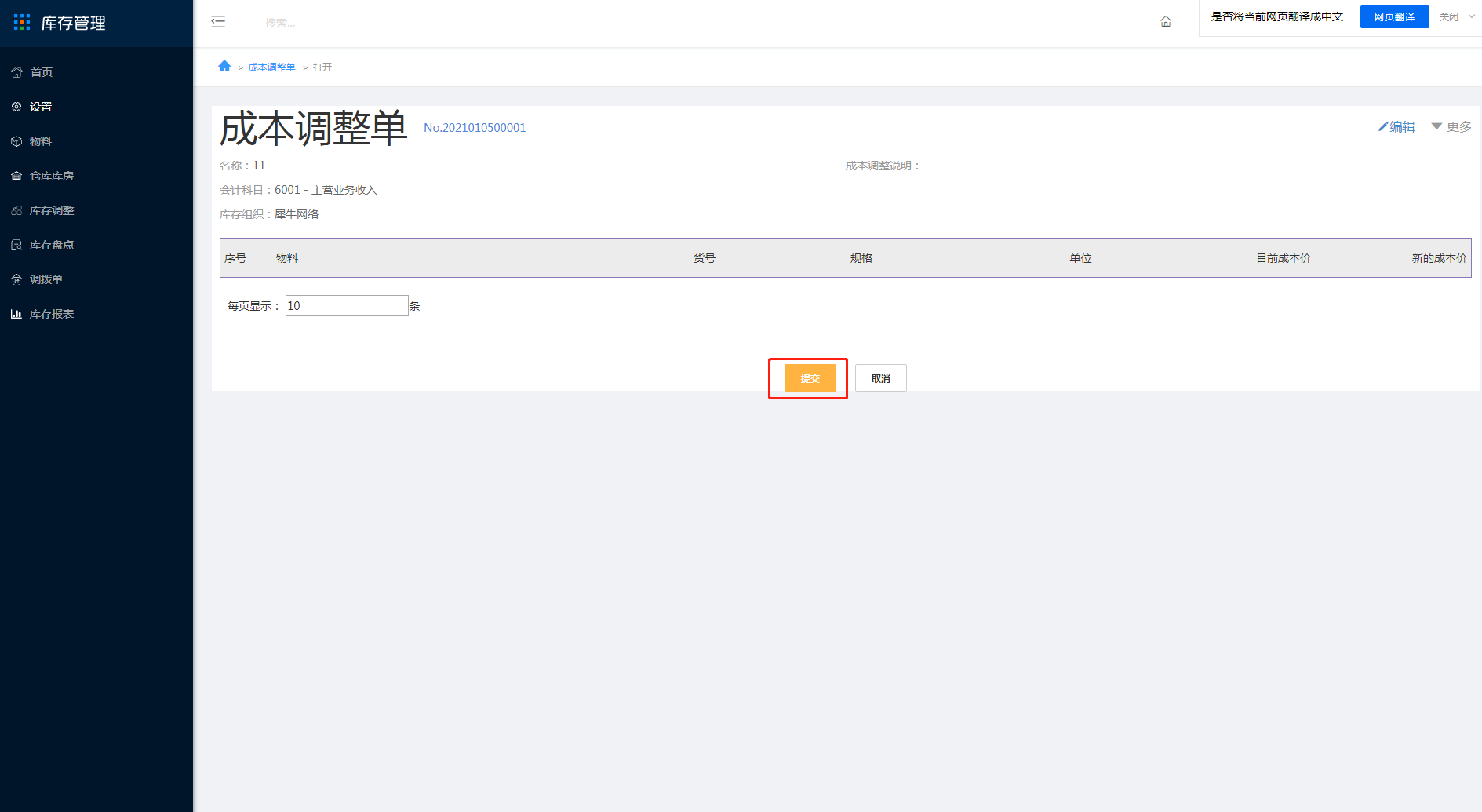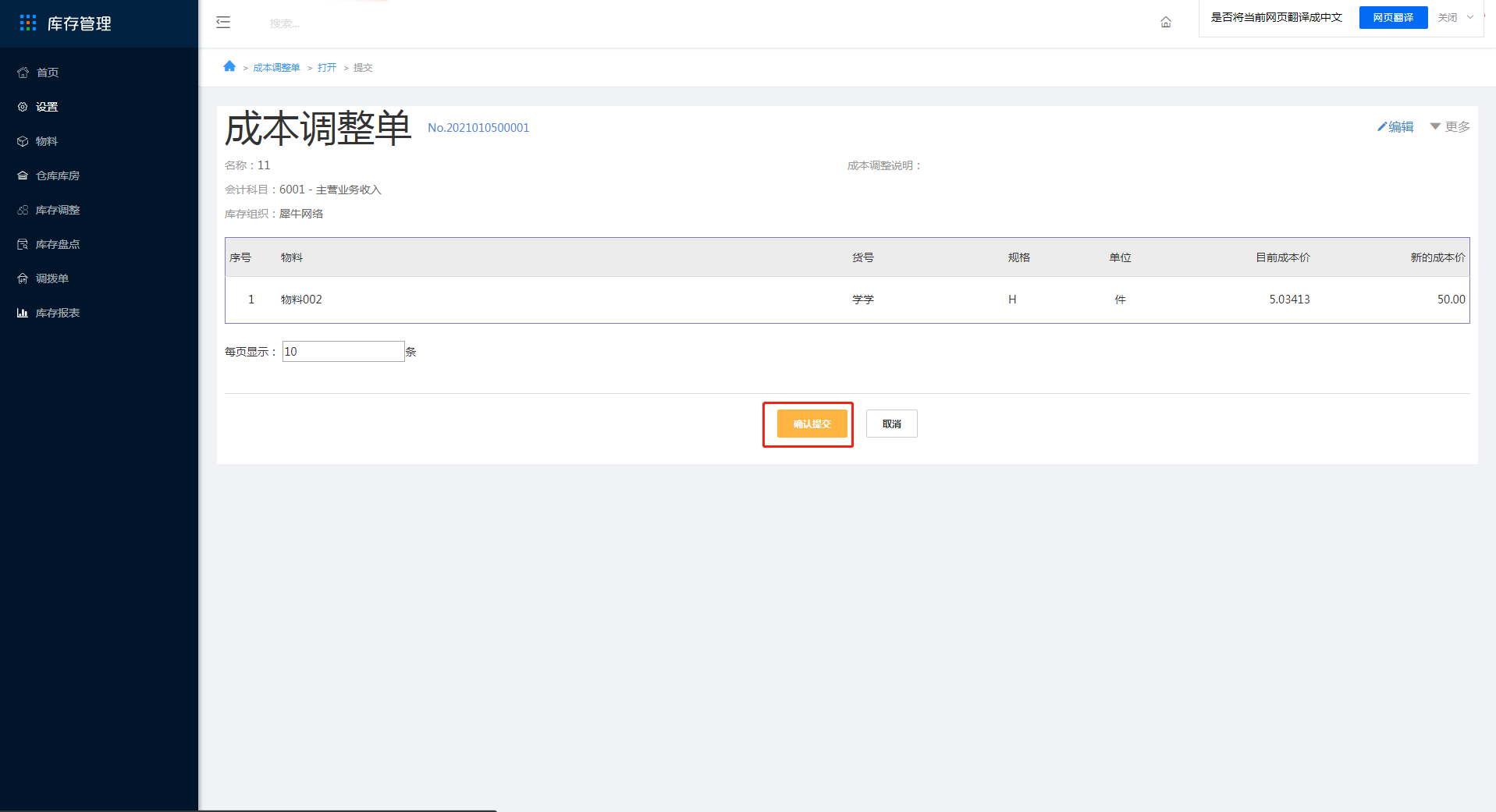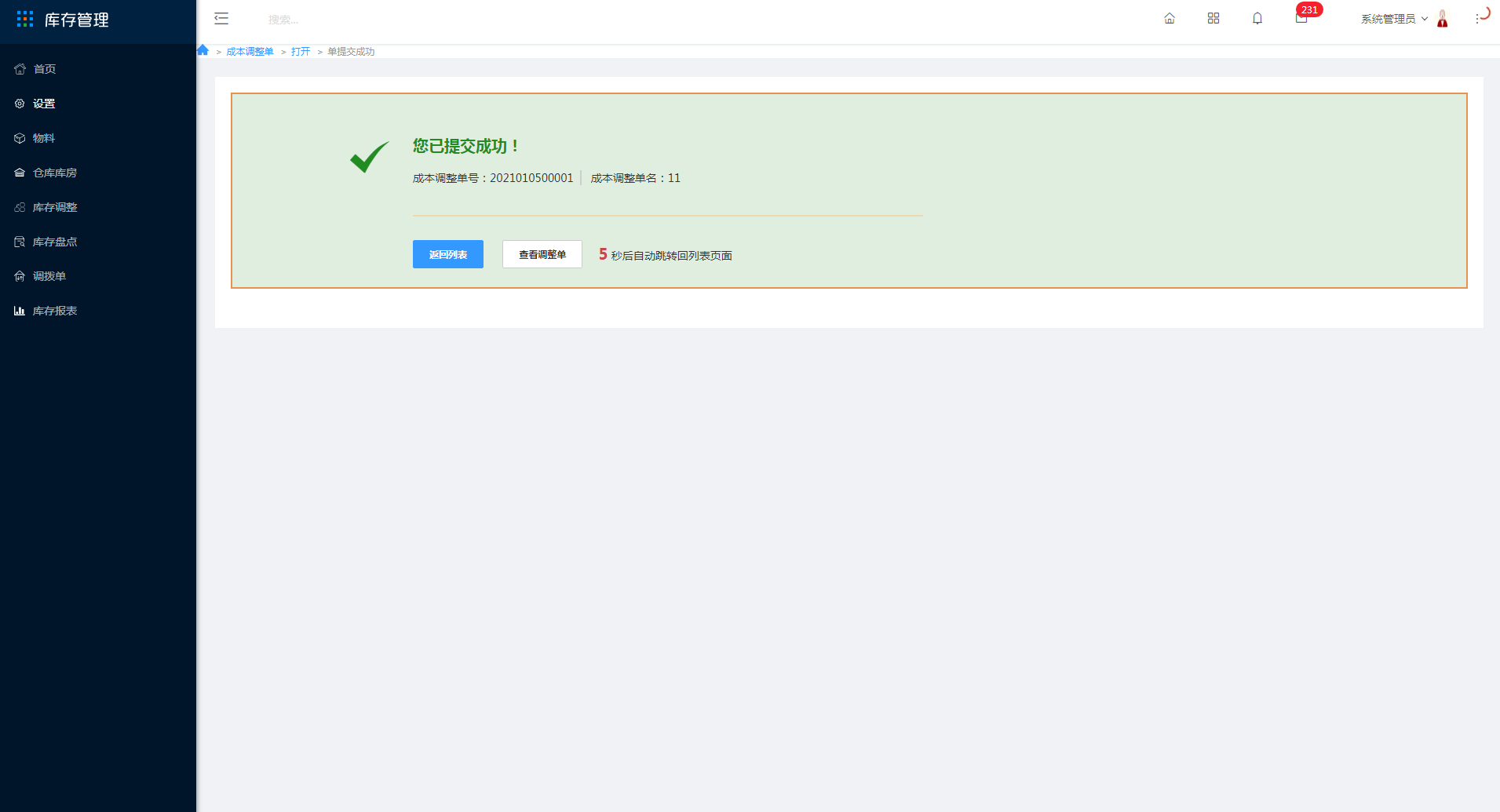创建成本调整
1 点击创建成本调整单
在创建页面,编辑调整单名称、库存组织、会计科目等必填项,点击保存
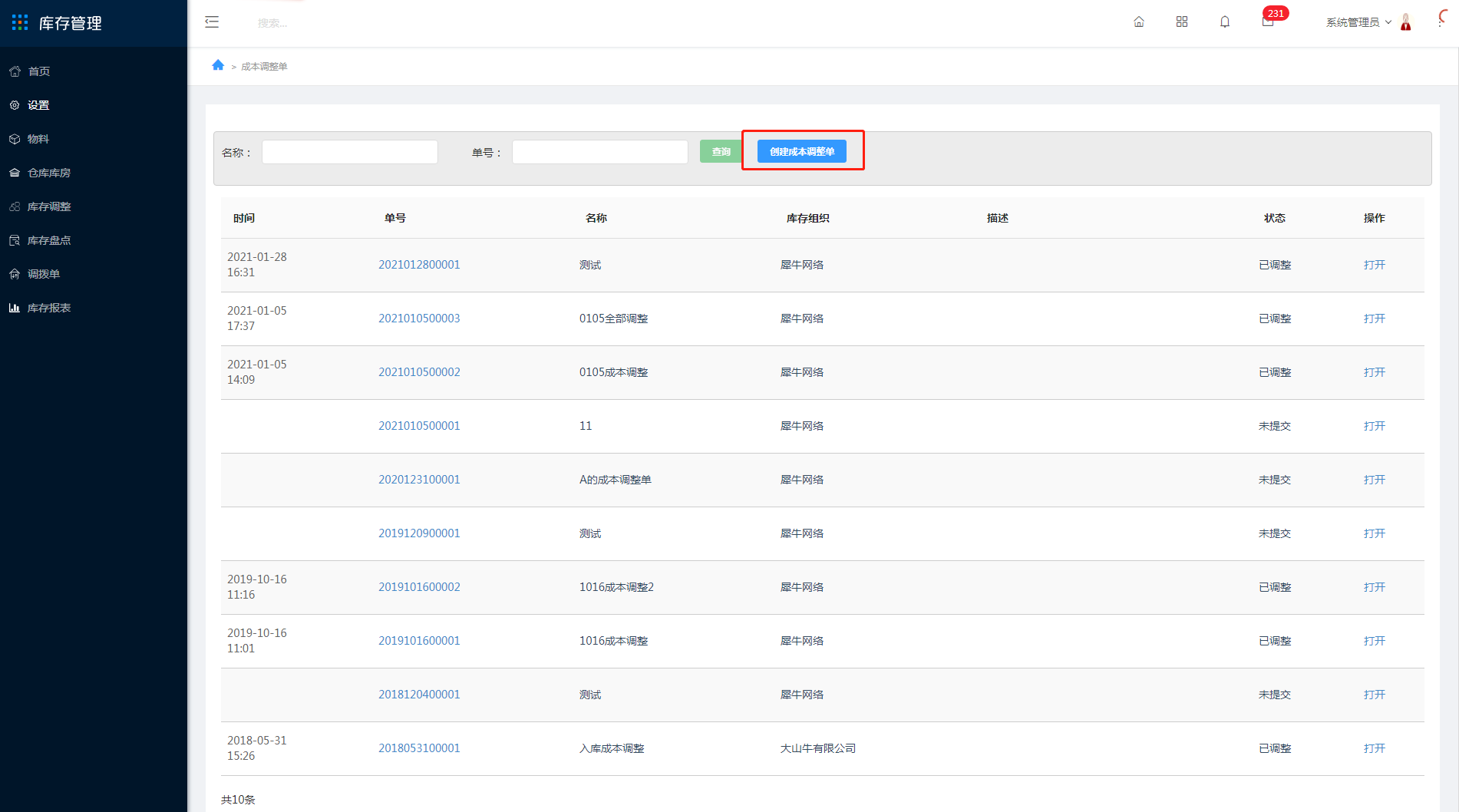
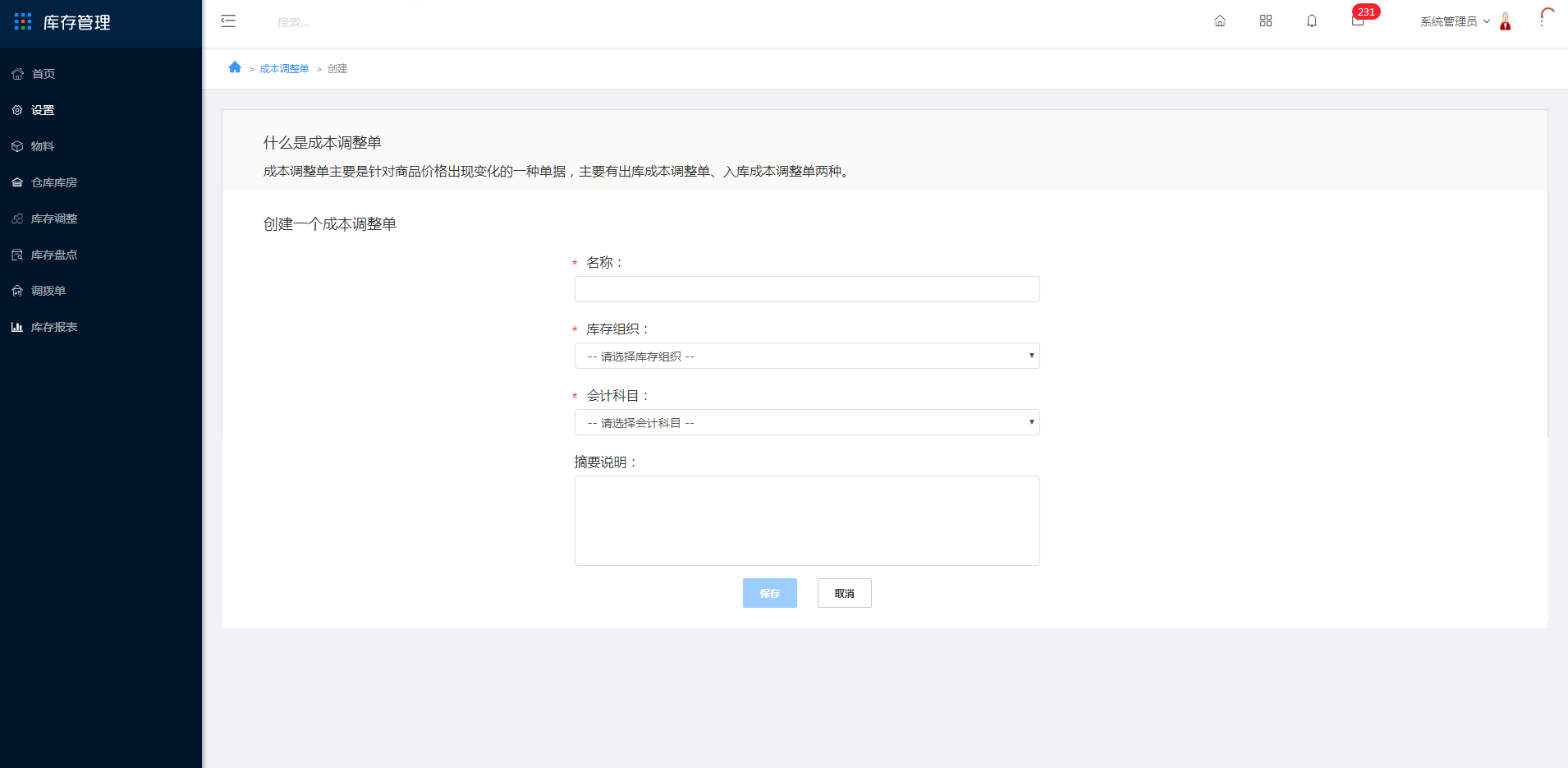
编辑、删除、导入成本调整
2 点击编辑
在成本调整单的编辑页面,编辑需要调整成本的物料信息,系统会自动带出目前该物料的成本价,编辑新的成本价,保存提交即可
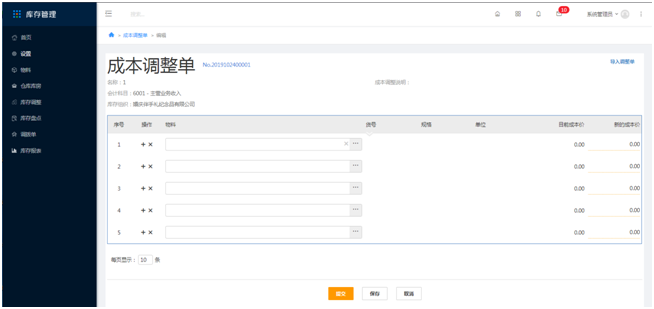
3 点击删除
可对成本调整信息进行删除操作
注:删除成本调整单后将无法找回
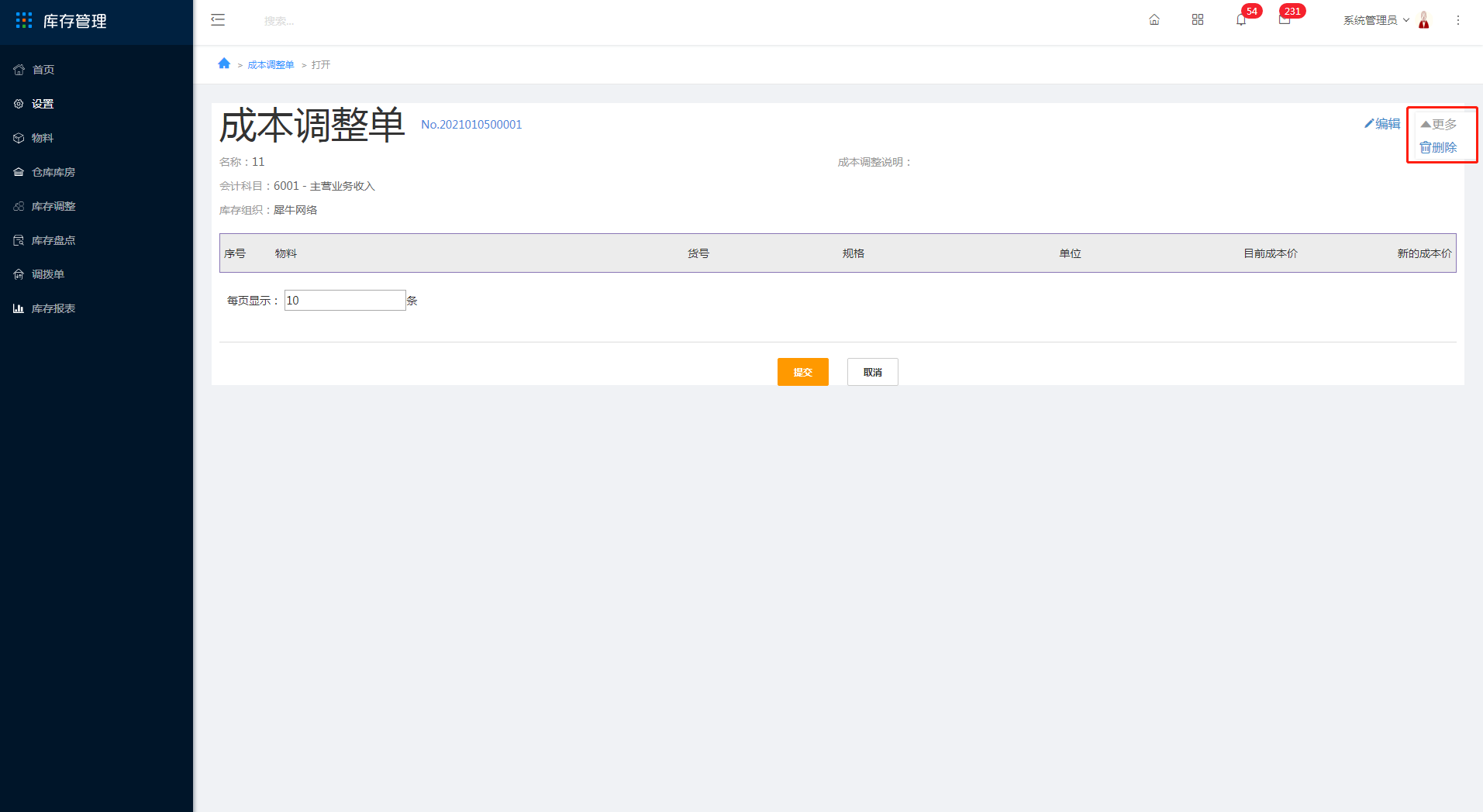
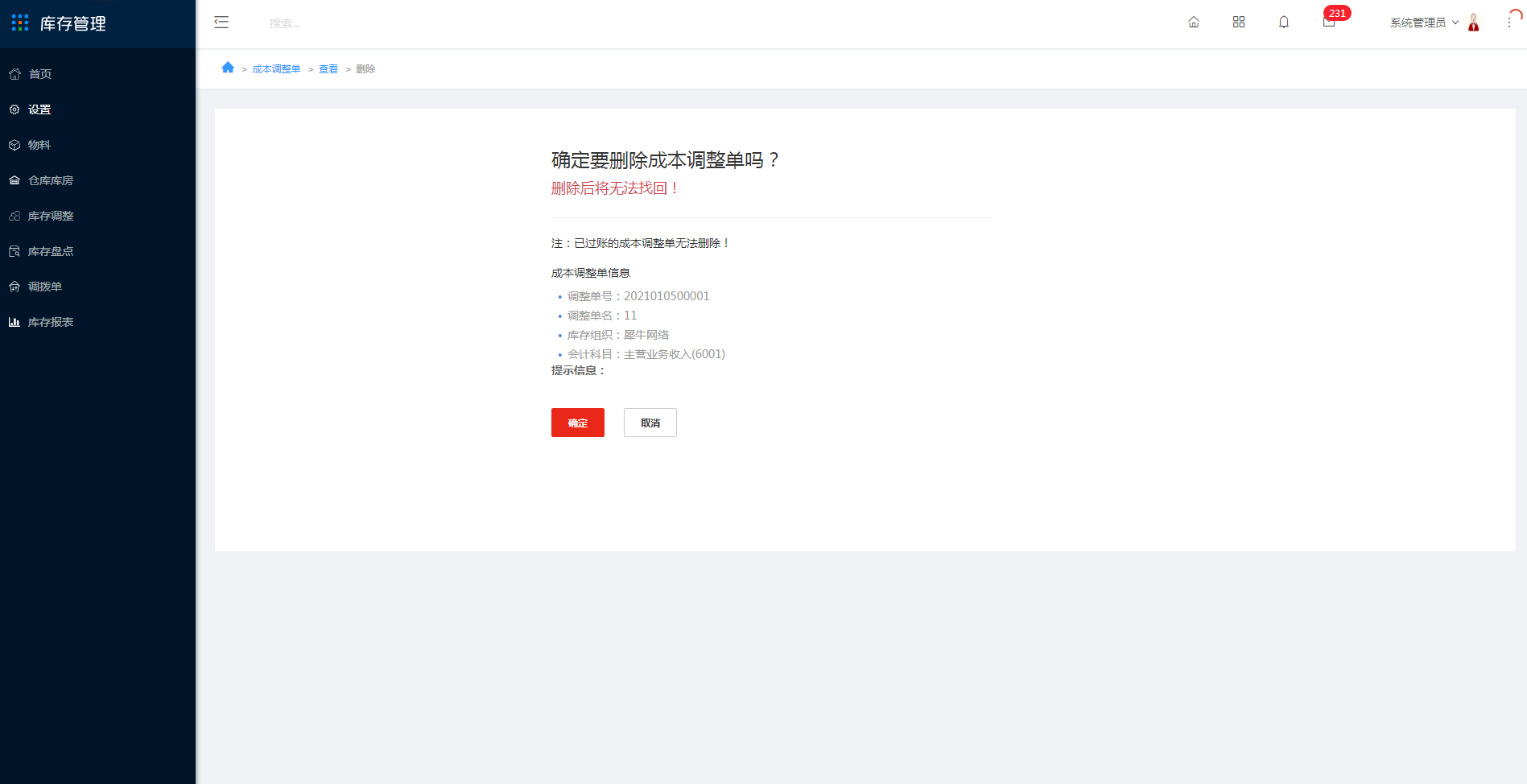
4 点击导入调整单
当有大量物料需要修改成本价时,可以通过下载模板后导入调整单,完成上传
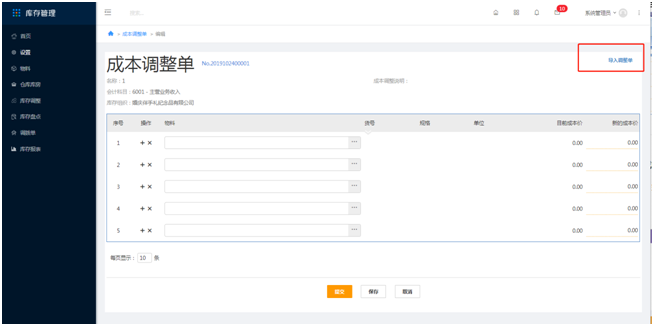
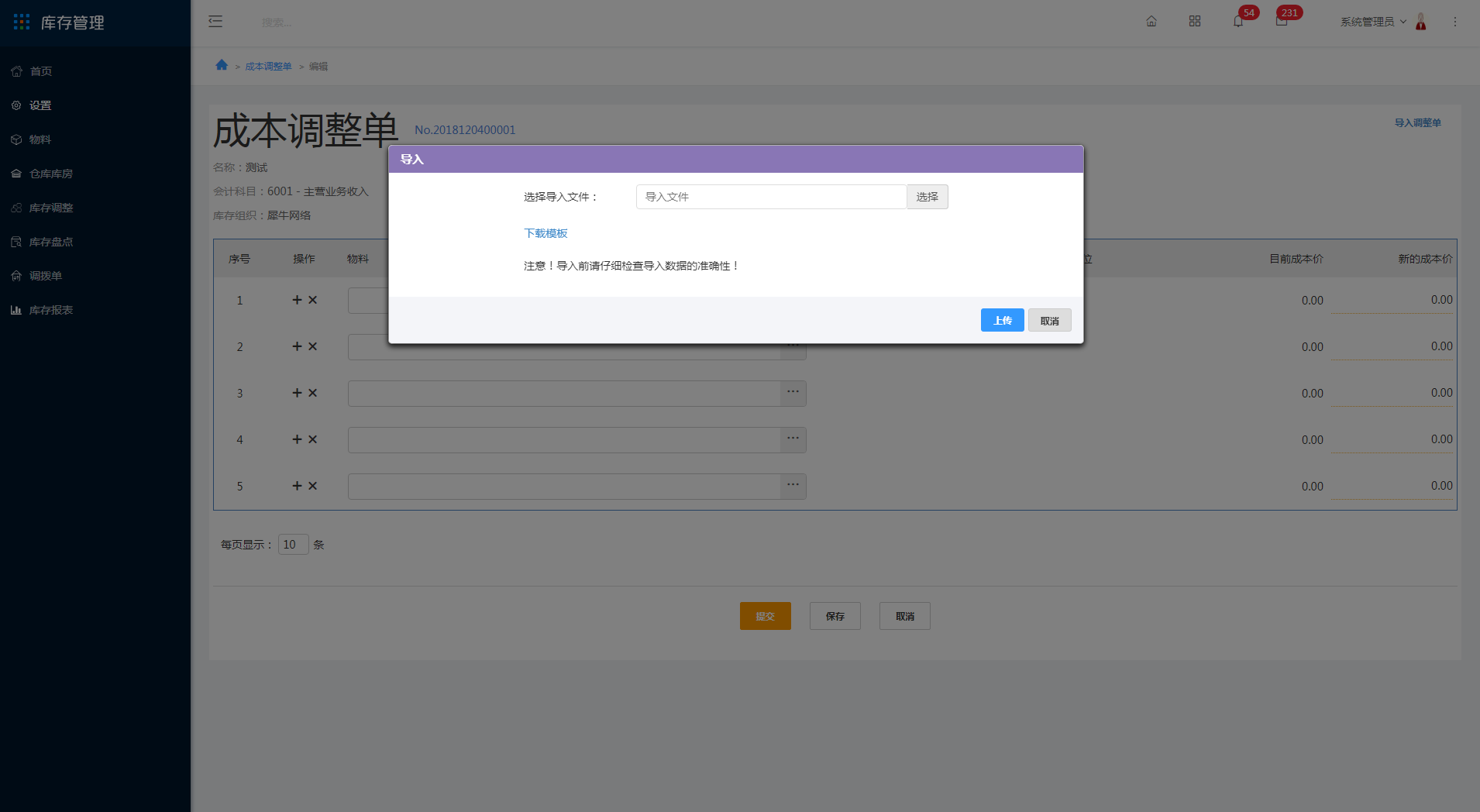
提交成本调整单
5 点击提交
填写完成后,点击“提交”,会弹出提交成功界面,显示该调整单号,在列表页中状态栏会显示“已调整”,点击查看可确认成本调整单信息